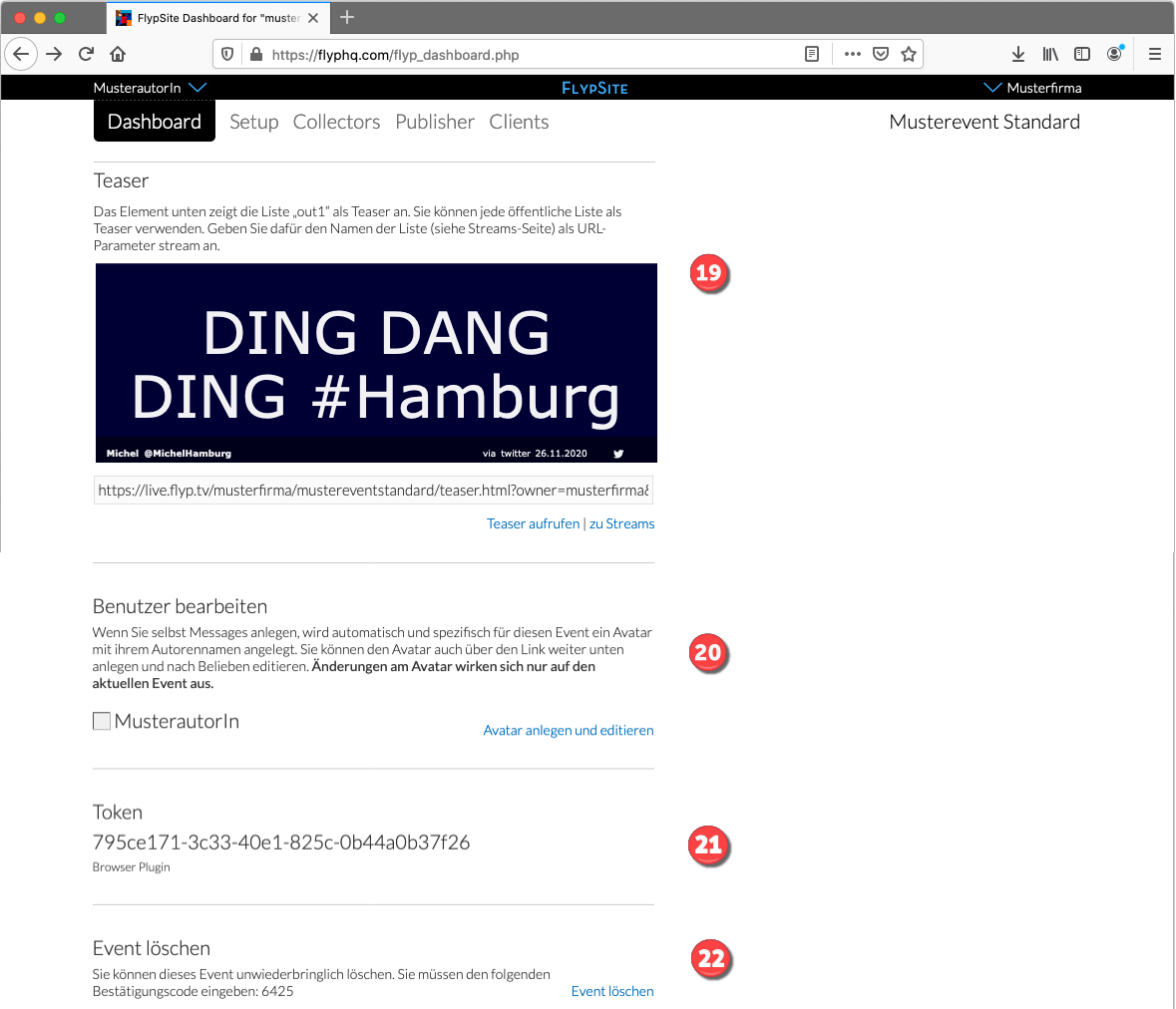Dashboard
Nach dem erfolgreichen Einloggen befinden Sie sich auf dem Dashboard.
- Mit einem Klick auf
 legen Sie einen neuen Event an.
legen Sie einen neuen Event an. - Wählen Sie aus der Liste
 einen bestehenden Event aus, um ihn zu bearbeiten. Der aktuell ausgewählte Event ist mit einem hellblauen Streifen markiert.
einen bestehenden Event aus, um ihn zu bearbeiten. Der aktuell ausgewählte Event ist mit einem hellblauen Streifen markiert. - Mit einem Klick auf den Button “show”
 lassen Sie sich nur die aktiven Events anzeigen.
lassen Sie sich nur die aktiven Events anzeigen. - Die Liste der Events lässt sich auch filtern
 .
.
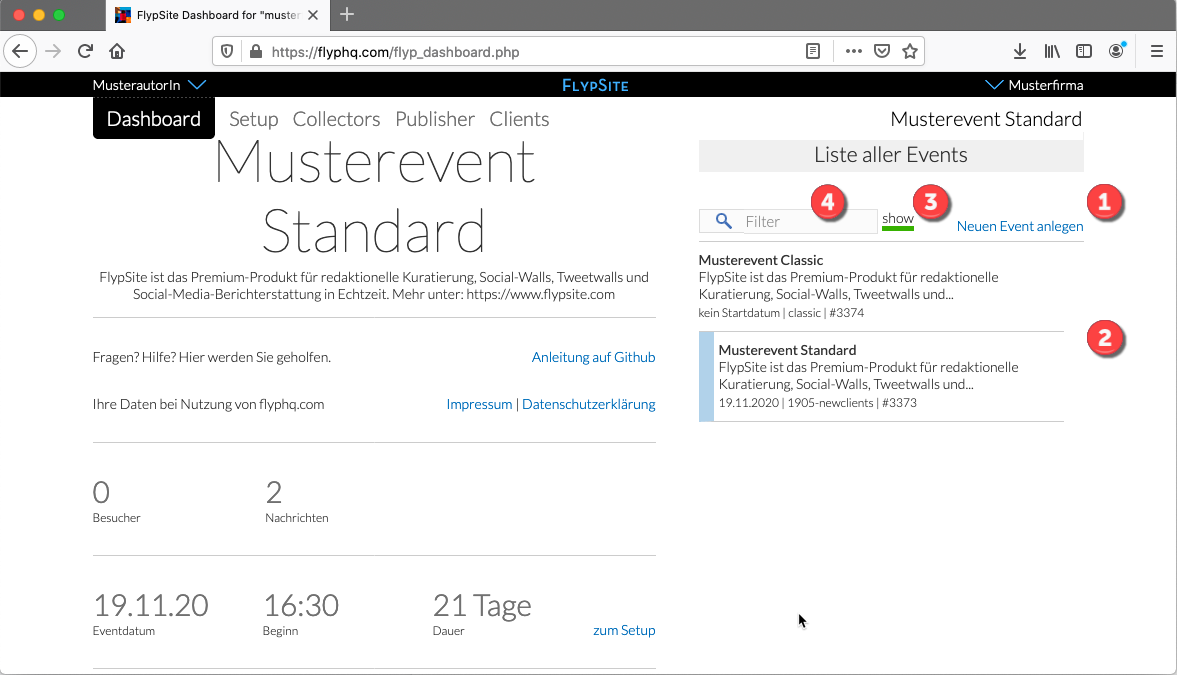
Wenn Sie einen Event ausgewählt haben, finden Sie im linken Bereich des Dashboards folgende Informationen und Links:
- Name des Events
 und Beschreibung
und Beschreibung  . Diese sind im Menü “Setup” editierbar.
. Diese sind im Menü “Setup” editierbar. - Link zum FlypSite-Handbuch

- Links zu Impressum und Datenschutzerklärung

- Die Live-Statistik zeigt Ihnen in Echtzeit an:
- wie viele Besucher
 Ihr Event bisher hatte,
Ihr Event bisher hatte, - wie viele Nachrichten
 sie veröffentlicht haben,
sie veröffentlicht haben, - Startdatum
 und Startzeit
und Startzeit  des Events,
des Events, - die Dauer des Events
 .
. - Mit einem Klick auf
 kommen Sie in das “Setup”-Menü.
kommen Sie in das “Setup”-Menü.
- wie viele Besucher
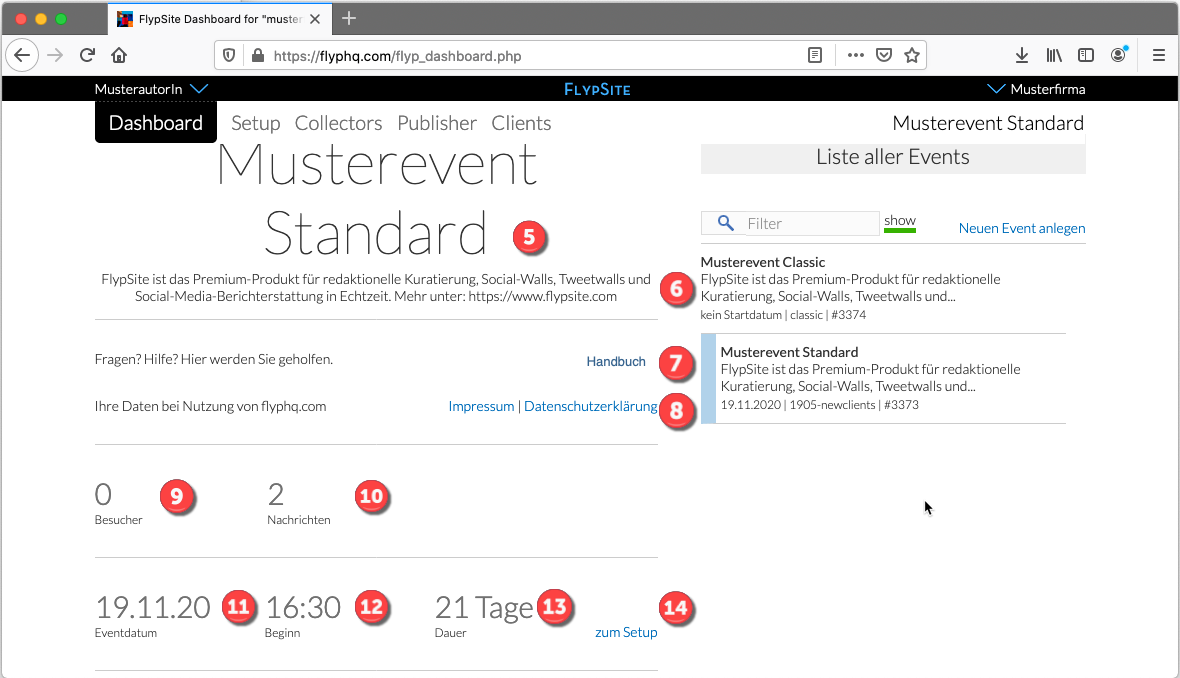
Im unteren Bereich des Dashboards finden Sie
- den Status der Collectors
 und einen Link
und einen Link  zum Collector-Menü,
zum Collector-Menü, - die Email-Adresse des Events
 ,
, - Links zum FlypSite-Plugin (Chrome & Firefox)
 .
.
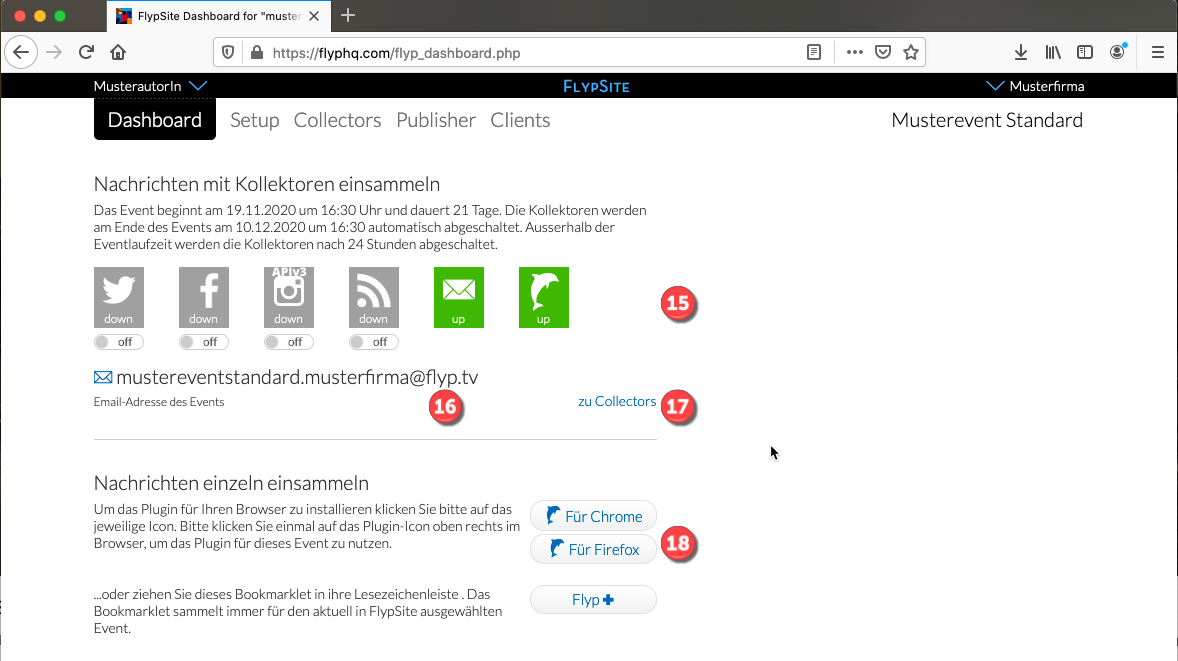
sowie:
- eine Vorschau des Clients “Teaser”
 ,
, - Link zum Bearbeiten des Benutzers (Avatar, Userstyle u.a.)
 ,
, - Token des Browser-Plugins
 ,
, - den Link zum Löschen des Events
 .
.